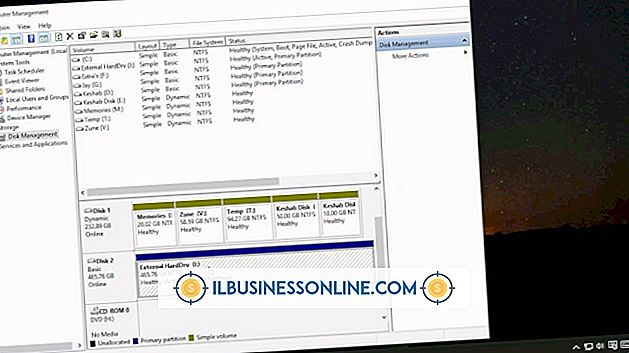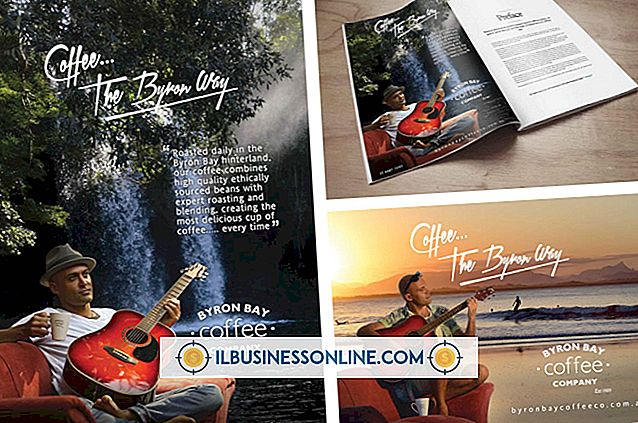Google डॉक्स के सार्वजनिक साझाकरण को कैसे सक्षम करें

सार्वजनिक रूप से देखने के लिए Google डॉक्स सार्वजनिक साझाकरण विकल्प आपके लिए वेब पर दस्तावेज़ प्रदर्शित करना संभव बनाता है। आपके द्वारा चुनी गई सेटिंग्स के आधार पर, जो आगंतुक ऑनलाइन दस्तावेज़ ब्राउज़ करते हैं, वे उस पर संपादित या टिप्पणी भी कर सकते हैं। आमतौर पर, व्यावसायिक उपयोगकर्ता गैर-स्वामित्व वाली सामग्रियों को साझा करने के लिए इस विकल्प का चयन करते हैं जो जनता को रुचि दे सकते हैं, जैसे कि आगामी घटना कैलेंडर। सार्वजनिक साझाकरण को सक्षम करने के लिए, आप दस्तावेज़ सूची स्क्रीन या एक खुले दस्तावेज़ से साझाकरण सेटिंग संवाद बॉक्स तक पहुँचते हैं।
दस्तावेज़ सूची
1।
Google डॉक्स दस्तावेज़, प्रस्तुति, स्प्रेडशीट या दस्तावेज़ सूची पर ड्राइंग के नाम के बगल में स्थित "स्टार" आइकन के बाईं ओर स्थित बॉक्स पर क्लिक करें, जिसे आप सार्वजनिक रूप से साझा करना चाहते हैं।
2।
सूची के ऊपर दिखाई देने वाले "अधिक" बटन पर क्लिक करें। एक साइड सब-मेन्यू को प्रकट करने के लिए "शेयर ..." विकल्प पर अपने कर्सर को रोल करें, और फिर शेयरिंग सेटिंग्स डायलॉग बॉक्स को खोलने के लिए मेनू पर "शेयर ..." चुनें।
3।
"साझाकरण दृश्यता विकल्प" क्षेत्र को खोलने के लिए "हू हू एक्सेस" अनुभाग में "बदलें ..." पर क्लिक करें।
4।
इंटरनेट पर किसी को भी दस्तावेज़ उपलब्ध कराने के लिए "वेब पर जनता" विकल्प का चयन करें, फिर "एक्सेस: एनी (नो साइन-इन आवश्यक)" के बगल में स्थित फ़ील्ड पर क्लिक करें और उस एक्सेस का स्तर चुनें जिसे आप जनता को दे रहे हैं। पॉप-अप मेनू से। यदि आप चाहते हैं कि सभी उपयोगकर्ता किसी दस्तावेज़ को खोजने और संपादित करने में सक्षम हों, तो "संपादित करें" का चयन कर सकते हैं। सार्वजनिक उपयोगकर्ताओं को दस्तावेज़ खोजने और उसकी सामग्री पर टिप्पणी करने की अनुमति देने के लिए, "टिप्पणी कर सकते हैं" का चयन करें, दस्तावेज़ को पढ़ने के लिए सार्वजनिक उपयोग करने के लिए। -साथ ही, "देख सकते हैं" का चयन करें।
5।
अपनी सेटिंग्स को बचाने के लिए "सहेजें" बटन पर क्लिक करें और सामान्य शेयरिंग सेटिंग्स संवाद बॉक्स पर वापस लौटें। साझाकरण सेटिंग बॉक्स को बंद करने के लिए "संपन्न" पर क्लिक करें।
दस्तावेज़ खोलें
1।
पाठ दस्तावेज़, प्रस्तुति, स्प्रेडशीट या ड्राइंग खोलें जिसे आप जनता के साथ साझा करना चाहते हैं।
2।
साझाकरण सेटिंग संवाद बॉक्स खोलने के लिए स्क्रीन के ऊपरी दाएं कोने पर (अपने ईमेल पते के तहत) "शेयर" बटन पर क्लिक करें।
3।
"साझाकरण दृश्यता विकल्प" क्षेत्र को खोलने के लिए "हू हू एक्सेस" अनुभाग में "बदलें ..." पर क्लिक करें।
4।
"वेब पर जनता" का चयन करें और फिर "एक्सेस: एनी (कोई साइन-इन आवश्यक)) के बगल में स्थित फ़ील्ड पर क्लिक करें।" पॉप-अप मेनू से आप जिस एक्सेसिबिलिटी को जनता को दे रहे हैं, उसका चयन करें: "एडिट कर सकते हैं, " "टिप्पणी कर सकते हैं" या "देख सकते हैं।"
5।
सामान्य साझाकरण सेटिंग संवाद बॉक्स में लौटने के लिए "सहेजें" पर क्लिक करें, और फिर साझाकरण सेटिंग बॉक्स को बंद करने के लिए "पूर्ण" पर क्लिक करें।
टिप्स
- अपने दस्तावेज़ के सार्वजनिक पृष्ठ पर आगंतुकों को आकर्षित करने के लिए, साझाकरण बॉक्स के शीर्ष पर "लिंक से साझा करें" फ़ील्ड में वेब पता लिंक को हाइलाइट करें और कॉपी करें और फिर इसे उन क्षेत्रों में पोस्ट करें जहां सहकर्मियों, भागीदारों, ग्राहकों और अन्य इसे देख सकते हैं। उदाहरण के लिए, इसे अपनी वेबसाइट, अपने आउटगोइंग ईमेल के बॉडी या सिग्नेचर और सोशल नेटवर्क पर उन पोस्ट्स में जोड़ें, जिनसे आप संबंधित हैं।
- प्रकाशन के समय, आप लिंक को बिना कॉपी किए जीमेल, फेसबुक, Google+ और ट्विटर के माध्यम से भी साझा कर सकते हैं। उस वेबसाइट के लिए पॉप-अप विंडो खोलने के लिए "लिंक टू शेयर" फ़ील्ड के तहत सेवा आइकन में से एक पर क्लिक करें और फिर दिए गए विकल्प के माध्यम से लिंक सबमिट करें। उदाहरण के लिए, जब आप "जीमेल" आइकन पर क्लिक करते हैं, तो Google स्वचालित रूप से एक रिक्त जीमेल संदेश में पता सम्मिलित करता है जिसे आप फिर भेज सकते हैं। यदि आप "ट्विटर" आइकन पर क्लिक करते हैं, तो पता ट्विटर "नया ट्वीट लिखें ..." फ़ील्ड में डाला जाता है ताकि आप इसे ट्वीट कर सकें।